文章详情页
百度网盘app拉黑用户的方法
浏览:242日期:2023-08-25 09:54:25
百度网盘app是一款功能十分强大的云储存软件,该软件给用户提供了文件备份、同步和分享功能,可以满足用户多元化数据存储服务,使用起来非常方便。在使用这款软件的时候,我们可以添加好友,以便在软件中聊天或者互相发送文件。但是有时候总是接收到某些好友发送的不好的文件,在这种情况下,我们可以将其拉入黑名单,从而拒绝接收该好友给自己发送的文件。那么接下来小编就给大家详细介绍一下百度网盘app拉黑用户的具体操作方法,有需要的朋友可以看一看并收藏起来。

1.首先打开软件进入到主界面,我们在界面底部找到“共享”选项,点击该选项就可以进入到共享页面。

2.接着在共享页面中,我们在页面右上方找到人物按钮,点击该按钮就可以进入到通讯录页面。
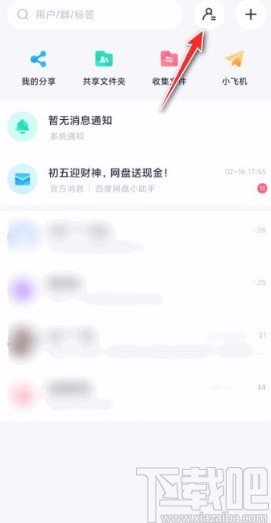
3.进入到通讯录页面后,我们在页面上找到需要拉黑的用户并点击,进入到用户的信息页面。
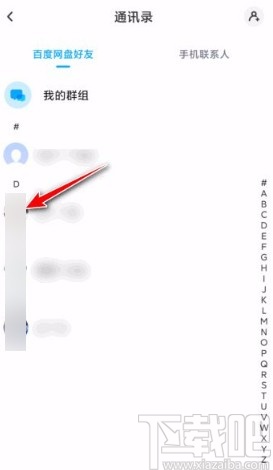
4.接下来在页面右上角找到三个小点按钮,我们点击该按钮就可以打开菜单窗口,如下图所示。
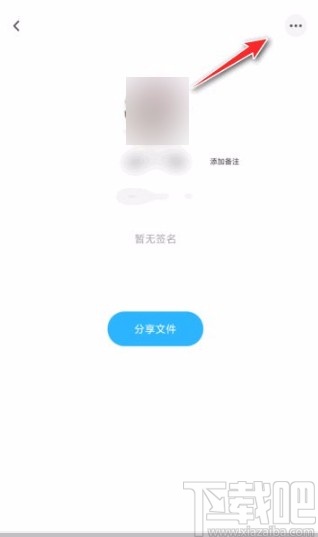
5.随后在界面底部就会出现一个菜单窗口,我们在窗口中找到“加入黑名单”选项,点击它即可。
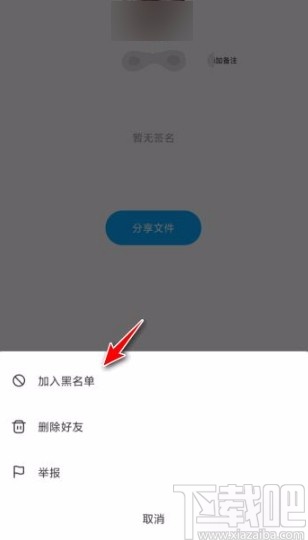
6.最后界面上就会出现一个加入黑名单窗口,我们直接点击窗口右下角的“确定”按钮,就可以成功将好友加入黑名单了。
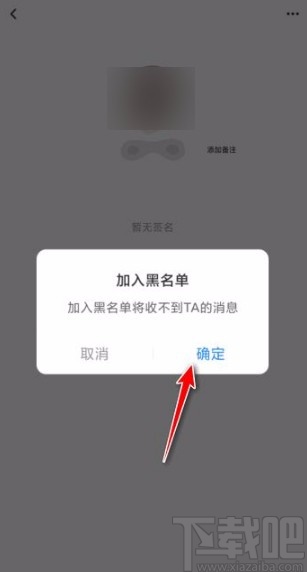
以上就是小编给大家整理的百度网盘app拉黑好友的具体操作方法,方法简单易懂,有需要的朋友可以看一看,希望这篇教程对大家有所帮助。
标签:
百度
相关文章:
排行榜

 网公网安备
网公网安备